如何用CAD畫出三個圓的切線
相信在大家操作CAD的過程中,一定會遇到需要畫出圓的切線的情況吧,相比之下,一個圓的切線是比較容易操作的,那么大家知道如何畫出3個圓的切線嗎?今天小編就跟大家一起來學一學如何用CAD畫出三個圓的切線,想學的小伙伴們可以跟著動手試一試哦。
1. 首先打開中望CAD軟件,繪制出三個圓形
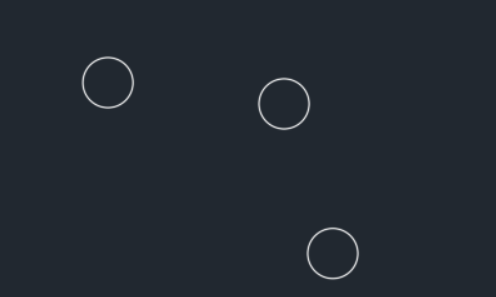
2. 在上方工具欄找到【繪圖】-【圓】-【相切 相切 相切】
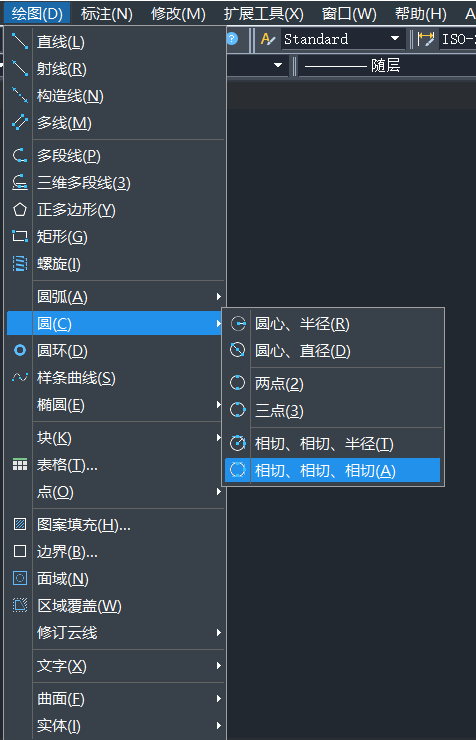
3. 單擊后在繪圖區選擇3個圓的邊
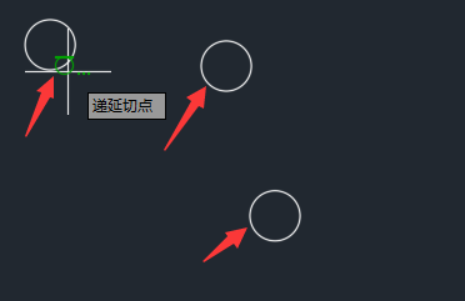
4. 此時就畫好了一個相切圓
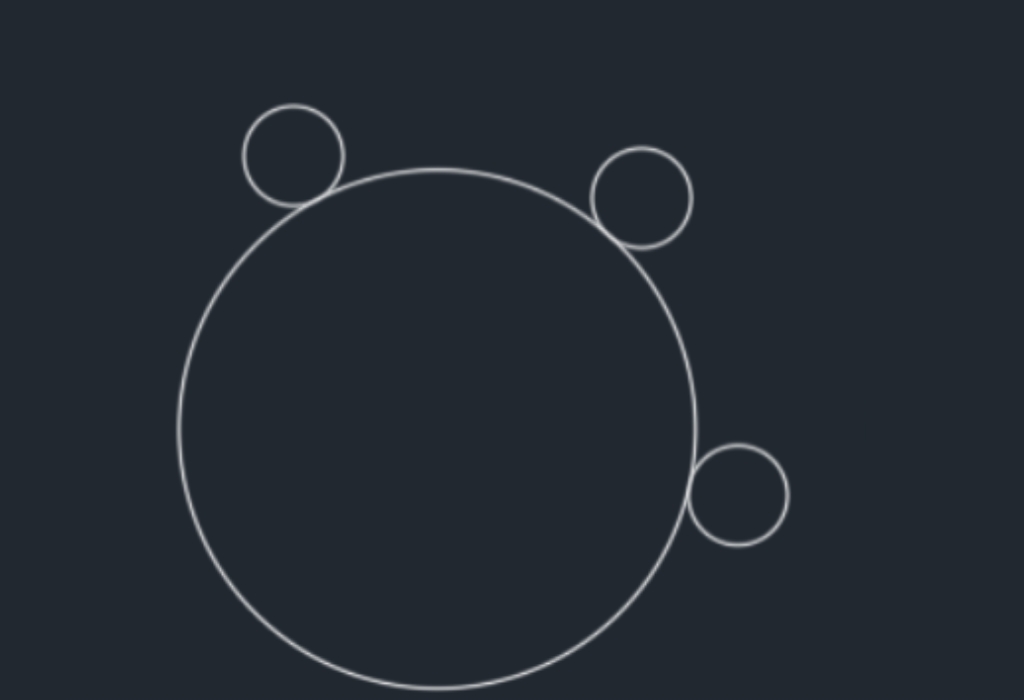
5. 使用同樣的方法在外側再畫一個同樣的圓,在右側工具欄找到修剪命令,對多余線段進行修剪
6. 修剪完成后就得到了三個圓的切線,示例如下
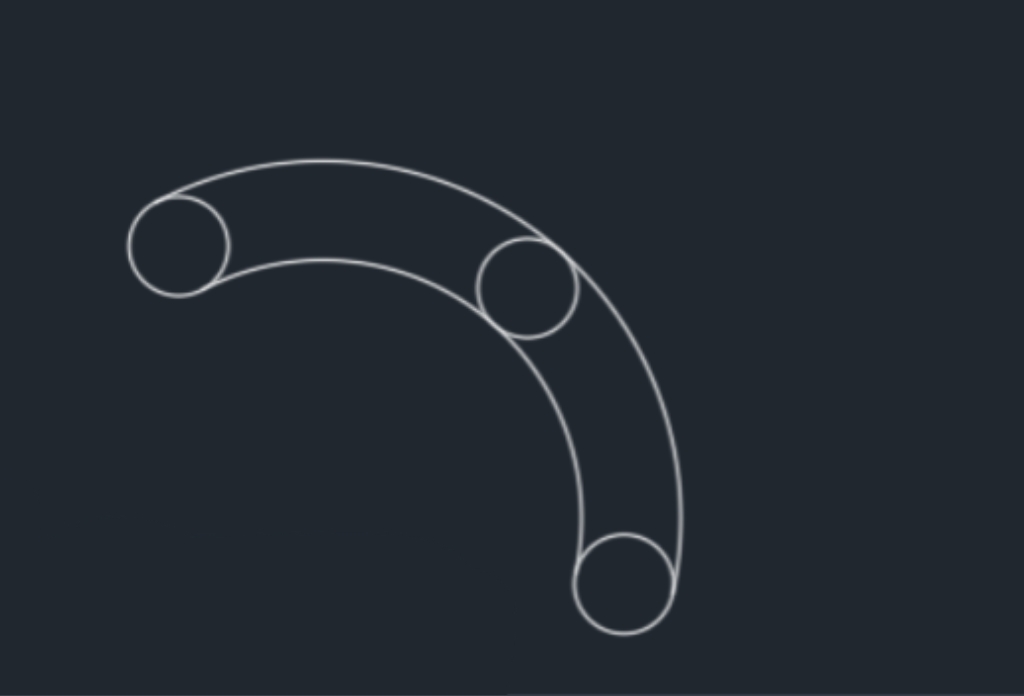
以上就是使用圓形工具和修剪命令繪制三個圓的切線的全部教程了,希望大家在學習的過程中能掌握修建命令與圓工具的畫法,掌握繪圖技巧,提高繪圖速度。
推薦閱讀:CAD軟件
推薦閱讀:CAD
·數字化轉型正當時!中望+博超全國產電力行業解決方案助力行業創新發展2025-03-27
·中望隆迪落戶上海,開啟中國工業軟件產業升級新征程2025-03-25
·中望軟件2025經銷商大會圓滿召開,共繪工軟生態新藍圖2025-03-17
·中望CAx一體化技術研討會:助力四川工業,加速數字化轉型2024-09-20
·中望與江蘇省院達成戰略合作:以國產化方案助力建筑設計行業數字化升級2024-09-20
·中望在寧波舉辦CAx一體化技術研討會,助推浙江工業可持續創新2024-08-23
·聚焦區域發展獨特性,中望CAx一體化技術為貴州智能制造提供新動力2024-08-23
·ZWorld2024中望全球生態大會即將啟幕,誠邀您共襄盛舉2024-08-21
·玩趣3D:如何應用中望3D,快速設計基站天線傳動螺桿?2022-02-10
·趣玩3D:使用中望3D設計車頂帳篷,為戶外休閑增添新裝備2021-11-25
·現代與歷史的碰撞:阿根廷學生應用中望3D,技術重現達·芬奇“飛碟”坦克原型2021-09-26
·我的珠寶人生:西班牙設計師用中望3D設計華美珠寶2021-09-26
·9個小妙招,切換至中望CAD竟可以如此順暢快速 2021-09-06
·原來插頭是這樣設計的,看完你學會了嗎?2021-09-06
·玩趣3D:如何巧用中望3D 2022新功能,設計專屬相機?2021-08-10
·如何使用中望3D 2022的CAM方案加工塑膠模具2021-06-24
·怎么設置命令快捷鍵 2017-02-09
·CAD怎么通過自定義設置在右鍵菜單里增加帶基點復制2024-05-10
·CAD如何繪制窯洞2022-02-09
·在CAD中如何打斷閉合線段2019-03-27
·CAD圖層如何解鎖2016-10-12
·CAD如何不生成bak文件2016-03-14
·CAD如何計算多個圖形總面積?2022-08-03
·在CAD中如何用命令拆分圖例?2020-02-26














